Come pulire il Mac
Rimuovere sporcizie varie dal Mac è un’operazione fondamentale per la manutenzione dello stesso oltre che per il suo corretto funzionamento. Con pulizia, non mi riferisco soltanto a quelli che possono essere i file di cache, la cronologia, i residui di applicazioni installate in precedenza o altri elementi simili, ma anche alla sporcizia vera e propria che si accumula sulla scocca, sullo schermo e sulle varie parti del computer, con il passare del tempo e con l’esposizione in luoghi non propriamente “salubri”.
Come dici? Sei d’accordo con me ed è proprio per questo che stai leggendo questo mio articolo su come pulire il Mac? Beh, fantastico. Se allora mi concedi qualche minuto del tuo prezioso tempo posso fornirti tutte le indicazioni del caso sul come fare per poter pulire al meglio e senza problemi MacBook (tutti i modelli), iMac, Mac Pro e Mac mini e periferiche varie al seguito. Chiaramente, sarà mia cura illustrarti come eseguire alcune operazioni di pulizia “software”, che riguardano i file inutili disseminati sul disco e la cancellazione completa dei documenti personali, obbligatoria prima di rivendere il computer.
Allora? Che ne diresti di mettere le chiacchiere da parte e di entrare finalmente nel vivo della questione? Si? Grandioso! Suggerisco dunque di non perdere altro tempo prezioso e di metterci immediatamente all’opera. Posizionati dinanzi il tuo fido computer a marchio Apple e segui per filo e per segno le istruzioni che sto per fornirti. Vedrai, alla fine il tuo Mac tornerà a splendere — e a funzionare — così come appena estratto dalla confezione di vendita… o quasi. Buona lettura e buon lavoro!
Indice
- Come pulire il Mac esternamente
- Come pulire il Mac da virus
- Come pulire il Mac da file temporanei
- Come pulire il Mac prima di venderlo
Come pulire il Mac esternamente

A prescindere dal modello di Mac in tuo possesso, per pulire il computer esternamente e liberarlo da polvere e sporcizie varie, devi innanzitutto procurarti tutti gli “attrezzi” necessari per riuscire nell’impresa. Per la precisione, ti serviranno uno o più panni in microfibra (come quelli per pulire gli occhiali, per capirci), meglio se nuovi, antistatici e che non lascino alcun residuo. In alternativa, puoi usare anche panni in daino o in pelle di camoscio, ideali per gestire situazioni di questo tipo.
Se lo schermo del computer presenta impronte o accumuli “in rilievo”, dunque non eliminabili con il solo panno, procurati anche un detergente specifico per display, che non contenga acetone o altre sostanze abrasive. Ancora, potrebbero tornarti utili un pennello dalle setole morbide e un mini-aspirapolvere, da usare per rimuovere eventuali accumuli di sporco anche da incavi e altre zone difficilmente accessibili del Mac.

Amazon Basics Panno per la pulizia microfibra (confezione da 24 unità)...

ILLUVA Pelle di Daino per Auto 2 Pezzi (60x40 cm), Grande Pelle di Dai...

ValetPro, Dash Brush, Pennello ultra morbido, resistente agli agenti c...

Ordilend per iPhone Kit di Pulizia per Airpods Tastiera Laptop Screen ...

Nuncas Hi-Tech - Detergente Touchscreen - 100ml
Una volta messo insieme l’occorrente, spegni completamente il computer, rimuovi tutte le periferiche ad esso collegate (dock, dischi, mouse, tastiere e così via) e passa il panno in microfibra su tutta la parte esterna del computer. Qualora lo sporco dovesse persistere, inumidisci il panno con un po’ d’acqua, strizzalo per bene e passalo delicatamente sulle varie superfici, avendo cura di evitare il display e le eventuali fessure, se presenti. Successivamente, rivolgi il panno verso la sua parte asciutta (o prendi un secondo panno) e asciuga accuratamente il computer.

Adesso, passa allo schermo: se il panno in microfibra asciutto non è riuscito a rimuovere tutto lo sporco, inumidiscilo con il detergente che ti sei procurato in precedenza ed effettua la pulizia del display, effettuando dei movimenti delicati e circolari, senza applicare una pressione eccessiva. Mi raccomando: spruzza il detergente sempre e solo sul panno, mai direttamente sulla superficie dello schermo.
Per ripulire gli incavi e le rientranze del computer, difficilmente raggiungibili con il panno, utilizza il pennello o il mini-aspirapolvere; se disponi di un MacBook e noti che la tastiera presenta ancora residui di polvere o altro materiale, “sollevali” con il pennello e rimuovili (anche usando l’aspirapolvere, se ce l’hai). Se necessario, ripeti l’operazione di pulizia anche per la tastiera del Mac e per il mouse, avendo cura di evitare l’uso di agenti liquidi e limitandoti esclusivamente al panno in microfibra, al pennello e, se necessario, alla gomma per tastiera.
Se qualcosa non ti è chiaro o se comunque ritieni di aver bisogno di ulteriori informazioni sul da farsi, puoi consultare anche l’apposita sezione di supporto del sito Internet di Apple, dedicata, per l’appunto, alla pulizia di computer e periferiche.
Come pulire il Mac da virus
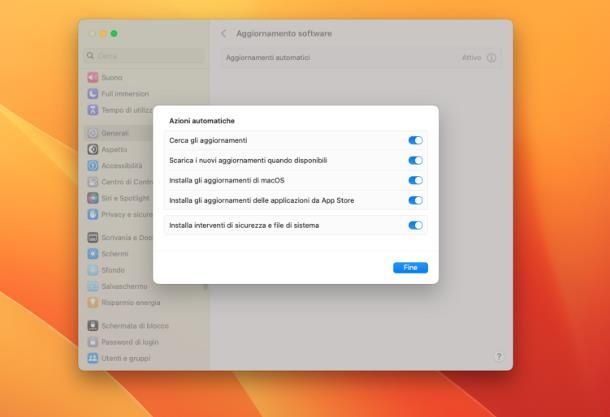
Una tra le più importanti caratteristiche di macOS è quella di essere particolarmente restrittivo, soprattutto nei confronti delle applicazioni di terze parti e delle azioni eseguibili da parte dell’utente, su aree “delicate” del sistema operativo; per questo motivo, è abbastanza raro contrarre un virus informatico sui Mac, ma non per questo impossibile.
Per evitare che ciò accada, ti consiglio innanzitutto di verificare che tutte le protezioni predefinite di macOS risultino attive: per iniziare, apri le Impostazioni di sistema, cliccando sul simbolo dell’ingranaggio residente sul Dock o sulla voce dedicata, disponibile nel menu Apple. Ora, clicca sulla sezione Privacy e sicurezza, individua il riquadro Sicurezza e assicurati che sia selezionata la voce App Store e sviluppatori identificati, per installare soltanto le applicazioni provenienti dallo store di casa Apple e dagli sviluppatori dotati di certificazione ufficiale, o la dicitura App Store, per consentire esclusivamente l’installazione delle app dello store (opzione più restrittiva ma certamente più sicura).
In seguito, apri la sezione Generali delle impostazioni di sistema, clicca sulla voce Aggiornamento software, poi sulla (i) corrispondente all’opzione Aggiornamenti automatici e accertati che le tutte le levette presenti sullo schermo, inclusa quella relativa all’installazione di interventi di sicurezza e file di sistema, risultino attive. Per concludere, clicca sul pulsante Fine e il gioco è fatto.
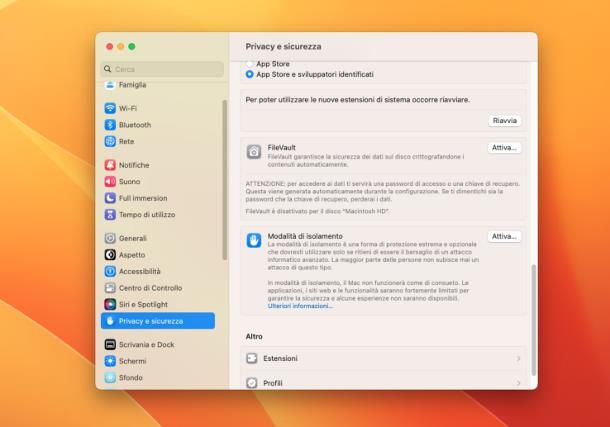
Se, invece, sospetti di essere vittima di un attacco informatico, abilita innanzitutto la modalità di isolamento sul computer: trattasi di uno speciale stato del Mac, introdotto a partire da macOS Ventura, durante il quale il computer pone forti limiti alla navigazione Web, alle comunicazioni e ad alcune operazioni eseguibili sul sistema operativo, al fine di tutelare la sicurezza dell’utente a seguito di un importante attacco informatico.
Per abilitare tale modalità, apri le Impostazioni di sistema, recati nella sezione Privacy e sicurezza e premi sul pulsante Attiva…, corrispondente alla voce Modalità di isolamento; se necessario, digita la password del Mac nell’apposito campo, dai Invio e premi poi sul bottone Attiva e riavvia.
Dopo aver messo in sicurezza il computer, non ti resta che eseguire un’analisi antivirus con una soluzione dedicata, quale potrebbe essere CleanMyMac, un programma completo che, tra le altre cose, permette di eliminare i file temporanei generati da macOS e dalle applicazioni installate sul computer in pochissimi clic e di eliminare i malware per macOS. Si può provare gratis per 7 giorni, dopodiché costa circa 40 euro/anno in abbonamento o circa 120 euro per la licenza singola.
In alternativa, si può ottenere l’edizione senza limiti del software in questione anche abbonandosi a Setapp: trattasi di un servizio che, per un costo fisso mensile (e possibilità di prova gratuita pari a 7 giorni), consente di usare un’ampia gamma di applicazioni altrimenti a pagamento per macOS, eliminando la necessità di acquistarle singolarmente; con un piccolo sovrapprezzo, Setapp da’ altresì accesso a numerose applicazioni per iPhone e iPad. Se sei interessato a saperne di più sull’abbonamento a Setapp, consulta pure il tutorial che ho dedicato all’argomento. Per sapere più in dettaglio come eliminare virus dal Mac con CleanMyMac, leggi invece la mia guida dedicata.
Come pulire il Mac da file temporanei
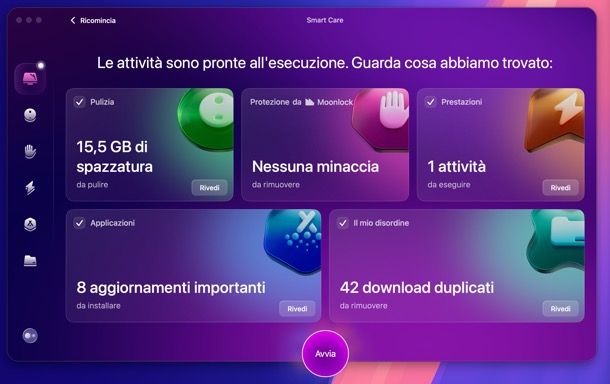
Per definizione, macOS cerca di “nascondere” all’utente tutte quelle parti di memoria non indispensabili ai fini dell’esperienza d’uso, comprese le cartelle contenenti i file temporanei. Questi ultimi, seppur decisamente innocui per definizione, potrebbero però accumularsi e occupare, con il trascorrere del tempo, un’ingente quantità di spazio. Per questo motivo, sarebbe opportuno eseguire una pulizia efficace di tanto in tanto, magari aiutandosi con un software di comprovata serietà ed efficienza, progettato appositamente per lo scopo.
Anche in questo caso, ti consiglio di dare un’opportunità a CleanMyMac, di cui ti ho già parlato prima. Una volta ottenuto il software in questione, rispondi in maniera affermativa alle varie richieste di autorizzazione e, giunto alla schermata iniziale, clicca sulla voce Sistema e premi poi sul bottone Scansiona, in modo da avviare l’analisi dei file superflui.
Completata l’analisi, premi sui vari riquadri per analizzare gli elementi da rimuovere e le varie opzioni di ottimizzazione da applicare, avendo cura di de-selezionare eventuali file da mantenere, se necessario. Quando hai finito, consapevole che l’operazione è irreversibile, clicca sul pulsante Avvia. Per approfondimenti riguardo il funzionamento di CleanMyMac, da’ uno sguardo alla guida specifica, dedicata interamente al software in questione.
Inoltre, ti ricordo che andando nel menu Impostazioni di sistema > Generali puoi trovare un tool di sistema per liberare spazio sul disco del Mac. Trovi tutte le informazioni in merito nel mio tutorial su come liberare spazio sul Mac.
Come pulire il Mac prima di venderlo
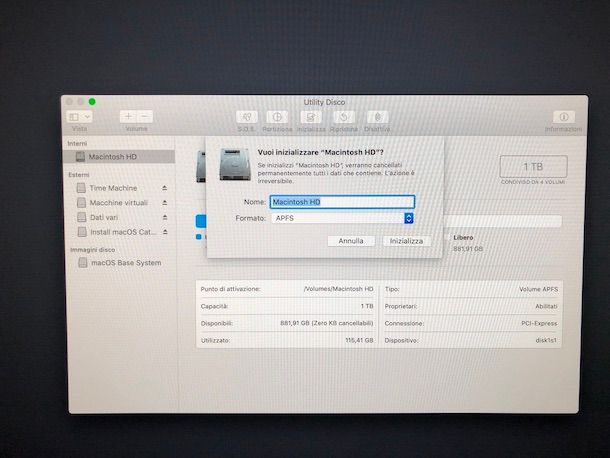
Se hai progettato di cedere il tuo Mac in tempi brevi, dovresti innanzitutto assicurarti che non contenga alcuna traccia dei tuoi dati, a tutela tua e del nuovo proprietario del computer. Pertanto, assicurati di scollegare eventuali schede di memoria, chiavette USB, dischi esterni o altri dispositivi di archiviazione che ti appartengono ed esegui l’inizializzazione completa del Mac, agendo dall’Utility disco del sistema operativo: se non sai come portare a termine questa operazione, consulta il tutorial in cui ti ho spiegato come ripristinare il Mac alle impostazioni di fabbrica.
Una volta completato il ripristino del computer, dovresti visualizzare la schermata di scelta della lingua: quando ciò avviene, spegni il Mac, così da delegare al nuovo proprietario il compito di eseguire da sé la configurazione iniziale di macOS. Per finire, scollega le restanti periferiche esterne come mouse e tastiera (se presenti) ed effettua la pulizia fisica del computer, seguendo le medesime indicazioni che ti ho fornito nel capitolo iniziale di questa guida.
In qualità di affiliati Amazon, riceviamo un guadagno dagli acquisti idonei effettuati tramite i link presenti sul nostro sito.

Autore
Salvatore Aranzulla
Salvatore Aranzulla è il blogger e divulgatore informatico più letto in Italia. Noto per aver scoperto delle vulnerabilità nei siti di Google e Microsoft. Collabora con riviste di informatica e cura la rubrica tecnologica del quotidiano Il Messaggero. È il fondatore di Aranzulla.it, uno dei trenta siti più visitati d'Italia, nel quale risponde con semplicità a migliaia di dubbi di tipo informatico. Ha pubblicato per Mondadori e Mondadori Informatica.






